Как убрать эхо в adobe audition без плагинов

В предыдущей статье «Как качественно обрезать трек в Adobe Audition. Простой вариант» , я рассказала о том, как поступить в том, случае, когда для озвучивания ролика нам нужен трек короче выбранного и как его можно отредактировать. Мы рассмотрели простой вариант, когда в месте кадрирования трек звучит плавно и его можно логично закончить, занизив громкость . Но что делать, если нам нужно обрезать трек, в месте, где дальше продолжается мелодия?
Кадрируем и наращиваем трек пустым звуком
Предположим у нас есть трек.
И его нужно сократить до 32 секунд. При этом его концовка будет звучать следующим образом:
Слишком резко. И закончить плавным снижением громкости звука здесь не получится – слишком мало времени. На помощь придет эффект реверберации или эхо.
Откроем наш трек с помощью Adobe Audition, как это делается было написано в предыдущей статье.
Отрежем ненужную часть с 32 секунды.
Щелкнем правой клавишей мыши по треку в окне Editor (редактор) и выберем пункт Bounce To New Track – Selected Clips Only.
Таким образом, создадим копию трека на новой дорожке. Очень, кстати говоря, полезная штука, мы будем редактировать трек, не изменяя его исходник.
Так же если выбрать просто Selected Track – мы создадим объединенную копию выделенных треков на новой дорожке.
В нашем случае получится следующее.
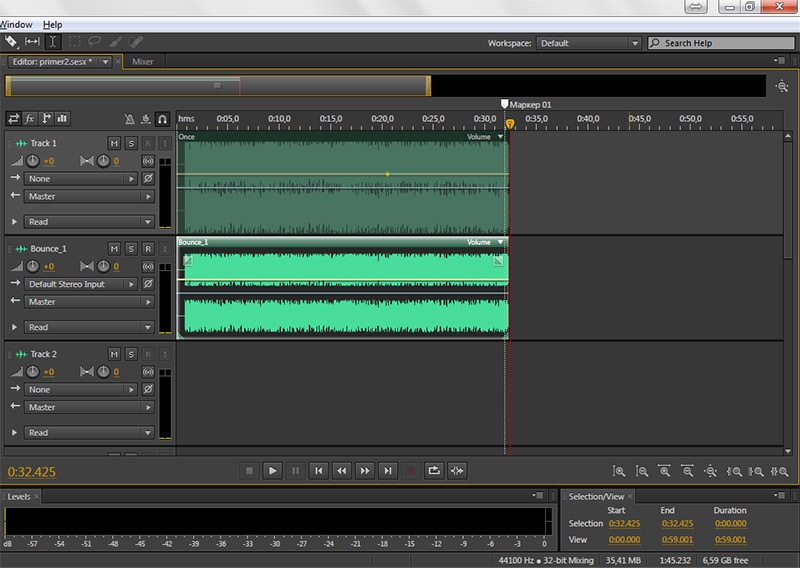
Щелкнем два раза по треку копии во второй дорожке.
Откроется режим Waveform для него.
В появившемся диалоговом окне зададим время 0:10.000 – это будет время пустого добавочного времени для трека. Получится следующее:
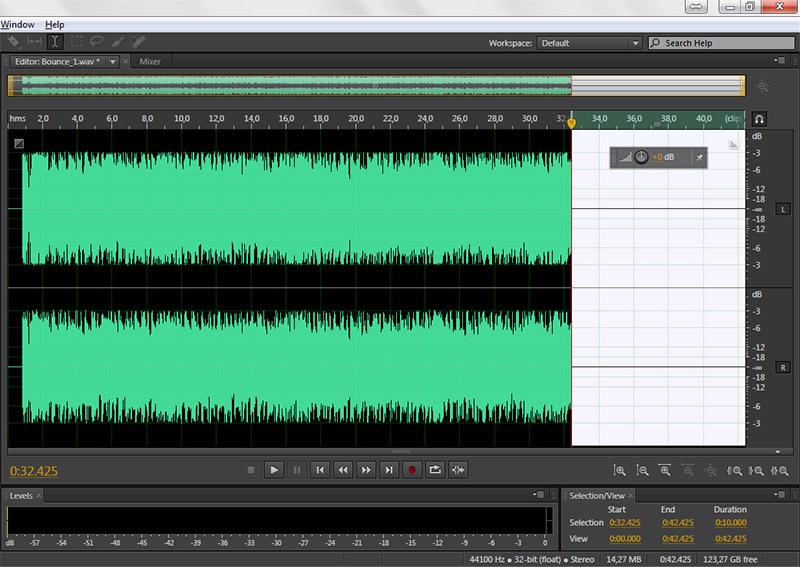
Добавляем эхо
Теперь выделим все наше добавочное время и часть окончания трека, для которого будем делать эхо.
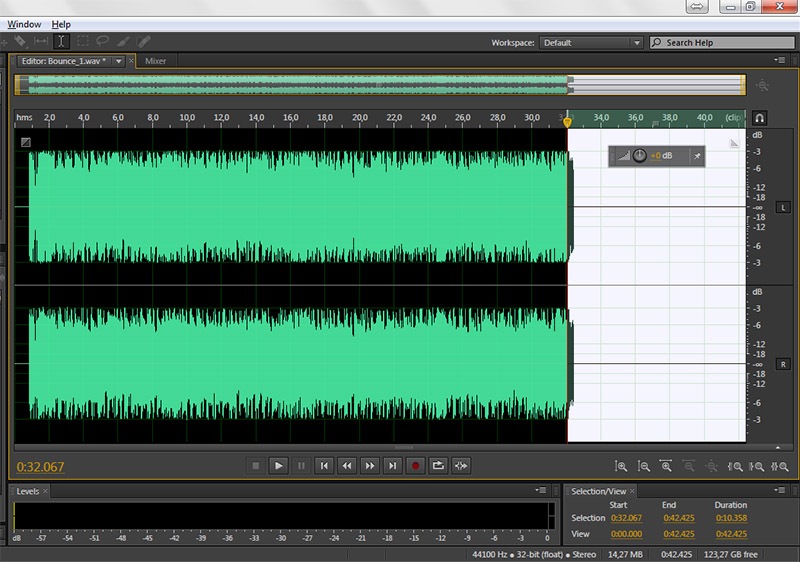
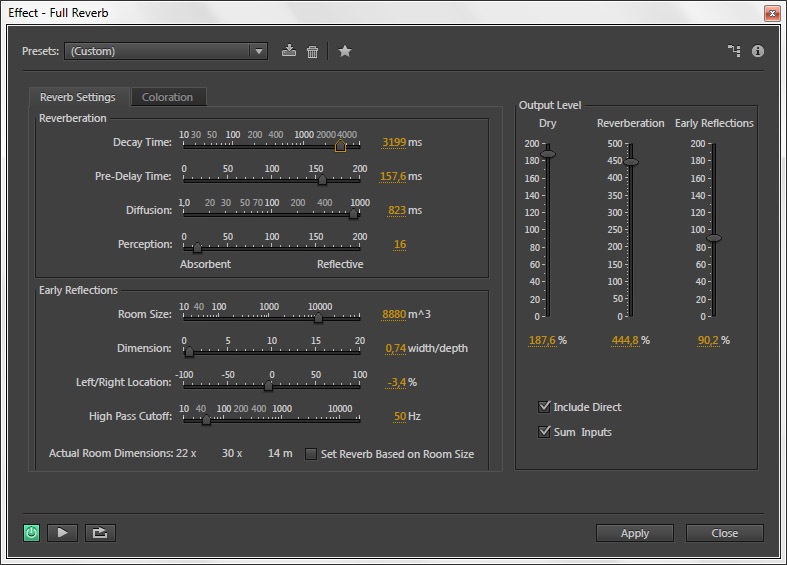
Каждый раз, вы можете слушать изменения, не выходя из диалогового окна эффекта, нажав клавишу play в левом нижнем углу окна.
Примените изменения, нажав на applay. Получится:
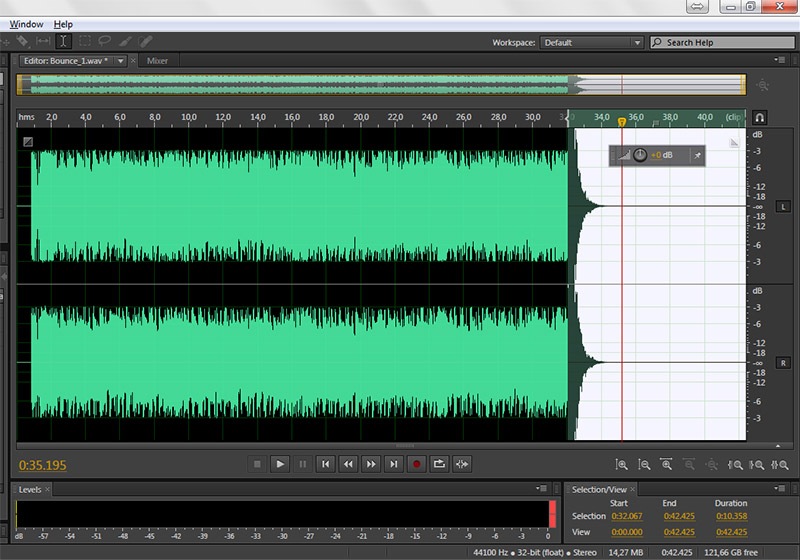
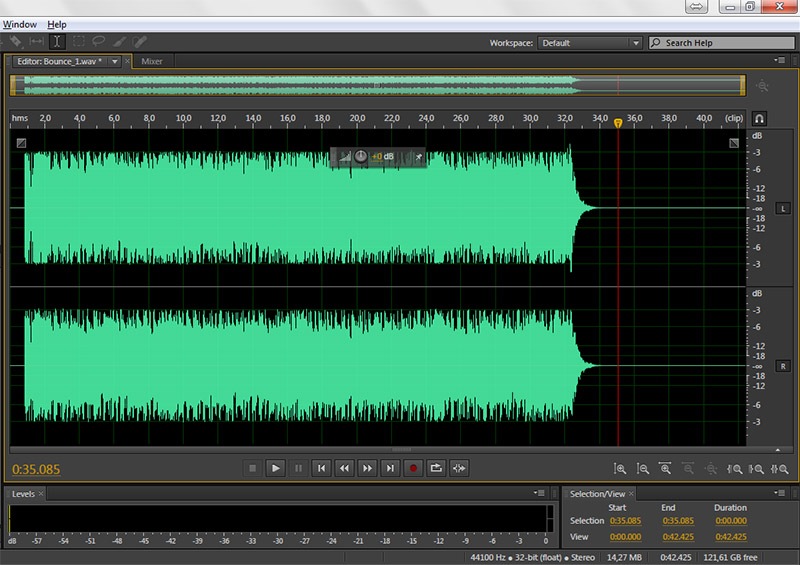
Сводим два исходный и новый треки
Теперь вернитесь в режим Multiplay.
Сделайте так, чтобы второй трек был виден полностью.
Для этого поднесите указатель мыши к его правому краю, пока курсор не изменится, и потяните с зажатой клавишей мыши вправо.
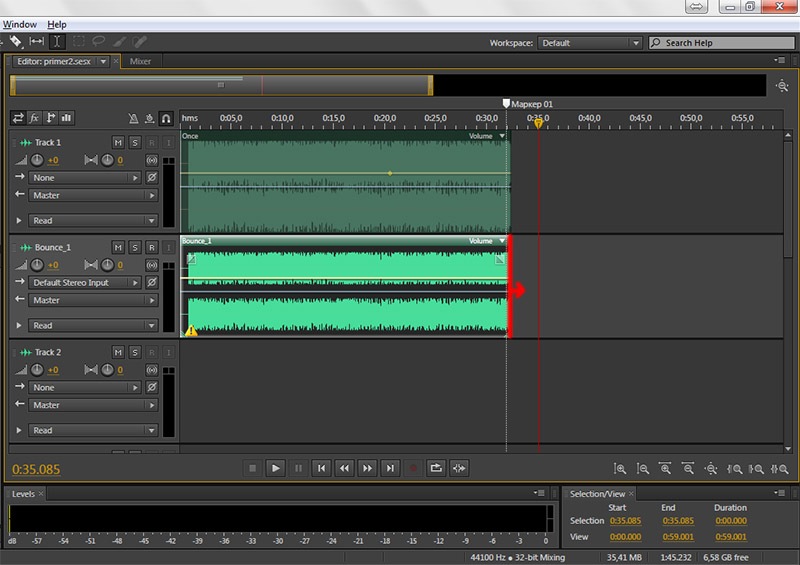
Настройте громкость треков следующим образом. (Я это делаю, чтобы звучание сделать более плавным).
И сохраните результат меню File – Export – Multitrack Mixdown – Entire Session.
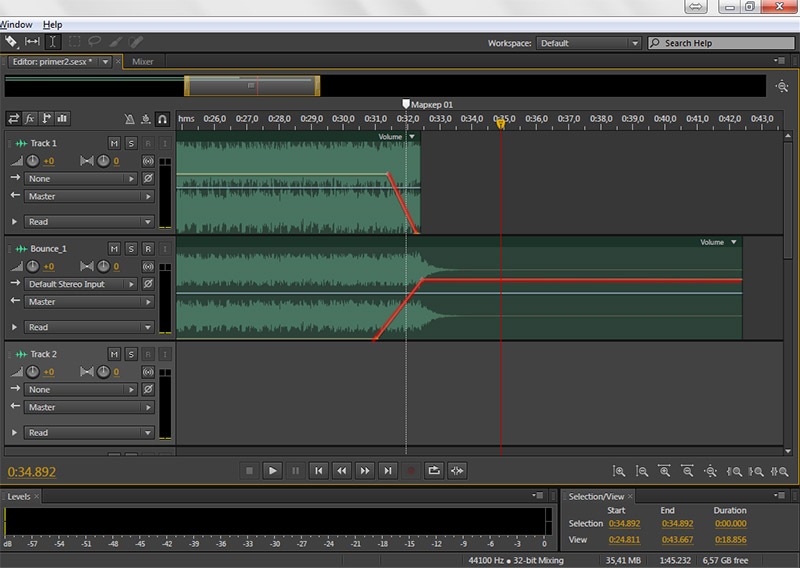
Ну вот в принципе и все. Теперь наш трек плавно и гармонично заканчивается. Надеюсь мои уроки помогут вам в вашей работе.
Подписывайтесь на обновления блога «Дизайн в жизни»
по e-mail или социальных сетях
и мы обязательно опубликуем для вас еще больше полезных бесплатных уроков и материалов!

При обработке голоса, для того чтобы добиться его стилистического окраса, часто необходимо добавить эффект эха. Эхо – или по-другому отраженный звук, позволяет слушателю понять, в каком пространстве находится тот, кто говорит и как следствие представить весь смысл сказанных слов. Как в Adobe Audition сделать эхо для записанного голоса, разберем в нашей статье.
Эффекты эха в Adobe Audition
Предположим, у нас есть вот такой файл со звуком. Голос уже обработан и на него наложена компрессия (сразу прошу прощения за неидеальное качество). Записывала на встроенный микрофон ноутбука.
Сам контекст, произносимых слов, предполагает, что человек должен находится в пустом пространстве. Чтобы добавить атмосферной нотки звуку, создадим эффект эха. В Adobe Audition это делается группой эффектов Reverb (Effect – Reverb), которые по-разному имитируют акустику пространства. Мы будем использовать FullReverb , на нем остановимся поподробнее.
Настройки эффекта FullReverb
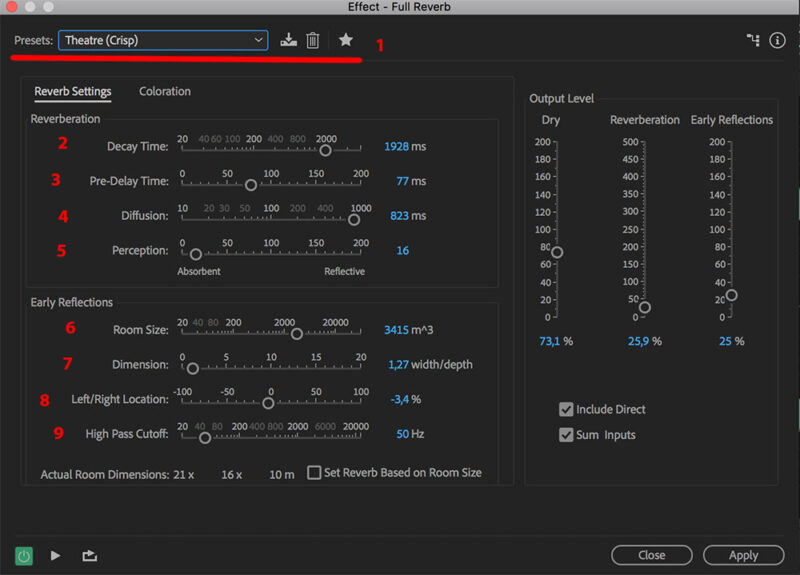
Можно так же поставить галочку на пункте Set Reverb Based On Room Size – тогда эхо будет создаваться на основании размеров комнаты (6), с отключенной галочкой эхо будет создаваться а основании значений 1 и 2
Справа так же есть настройки:
Пример использования эффекта FullReverb
Используя даже стандартные настройки, например, Театр (Theatre) можно добиться вот такого эффекта эха.
Дополнив звуковыми эффектами голосовую дорожку с эхом, можно добиться еще больше смысловой стилизации.
В Adobe Audition вы найдете еще несколько эффектов для создания эха на вкладке Reverb, из которых рассмотренный Full Reverb обладает самыми широкими настройками, но и для его применения требуется определенное время.
Как сделать эхоВ этом небольшом уроке мы рассмотрим возможность создания в голосе или в музыкальном инструменте эффекта эха при помощи Adobe Audition. Эффекта, субъективно наполняющим музыкальное звучание полнотой, объёмом, каким-то волшебством, значимостью…
Итак, что нам для этого понадобится? Ну, само собой традиционный наш звуковой редактор Adobe Audition любой версии, и аудио, соответственно, голоса или музыкального инструмента, на который мы бы хотели наложить эффект эхо.
Итак, открываем (Ctrl+O) или записываем звук в виде редактора одиночных аудиофайлов (Edit View). Переключает в этот вид «горячая клавиша 8».
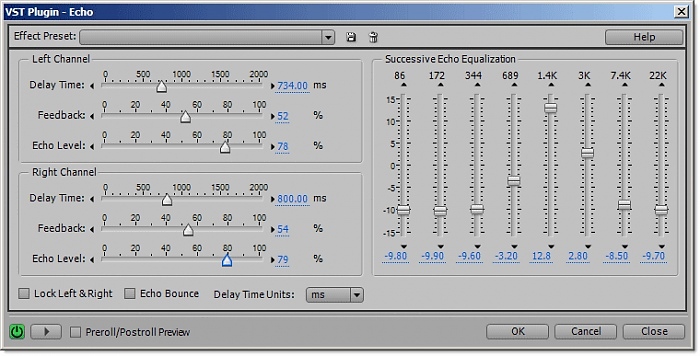
Эффект Эхо (Echo) в Adobe Audition
Как работает эффект Echo.
В данном типе эффекта время задержки для левого и для правого каналов выставляется индивидуально. Например, для одного канала можно установить 800 ms (опция Delay Time Units в положении «ms»), а для другого 760 ms. Соответственно, при изначальном «моносигнале» (точнее двух одинаковых сигналах в стереоканалах), мы можем благодаря этому создать стереосигнал с различными параметрами задержки в каналах.
Назначение органов управления эффектом «Эхо».
Время задержки, или время, через которое сигнал повторяется, в зонах управления Left Channel – левого канала и Right Channel – правого канала, выставляют движки Delay Time. Параметр Feedback (обратная связь), проще говоря, устанавливает количество задержек, или повторов в сигнале. Echo Level – уровень эха для каждого канала. Поле для галочки Lock Left & Right объединяет настройки для левого и для правого каналов (делая моноэффект). Поле для галочки Echo Bounce создаёт в эффекте картину периодичных взаимопроникновений параметров задержки по определённому рисунку (или алгоритму) из левого в правый и наоборот. Если кто забыл, кнопка с треугольником снизу — предпросмотр эффекта, ok — применить эффект…
Восьмиполосный графический эквалайзер выстраивает тембровую окраску только в задержанных сигналах, давая возможность создавать, таким образом, специфичные эффекты задержки, например, напоминающие эхо каньона или тоннеля и т.д.
Расчёт времени задержки
Логично предположить, если у вас музыкальная композиция с фиксированным числом ударов в минуту BPM (определенное время звучание целых, повторяемых циклов), то и время задержки в сигнале логично выставлять кратным времени целого цикла (или лупа, петли, кольца и т.д.) для того, чтобы сами повторы сигнала попадали или на ? или ? , 1/8 или, наоборот, в сторону увеличения – две целых, четыре целых и т.д., т.е. имели кратность двум, четырём и т.д. или кратным 3-м или 6-ти. Почему так – да просто это те кратности, которые мозг проще воспринимает. То есть задержка, размером, к примеру, на ? такта будет слушаться логичней, чем какая-нибудь 1/5,1. Поэтому время задержки рассчитывают:
Допустим, темп в вашей музыкальной композиции BPM равен 130. Переводим минуты в секунды и делим на число ударов: 60 секунд делим на 130 BPM. Получаем время 0,461 сек., которому равна длительность периода бита, или 461 ms. Соответственно, время задержки можно умножать и делить на все кратности от целого значения, например, 461:4, 461:2, 461, 461х2, 461х3, 461х4.
Вводим полученные значения в поля Delay Time. Если в сигнале должен присутствовать стереоэффект, то понятно, что абсолютно одинаковые значения в поля для левого и для правого каналов вводить не стоит. Что придумать? Пусть будет исходное значение 461 ms. Можно удвоить длительность задержки. Получим значение 922. Но вводить будем, допустим, не 922, а 910 или 900 (слегка уменьшить) в одном канале, а в другом ввести слегка увеличенное (получается, от среднего значения 922) например 930 или 940, т.е., чтобы в каналах, таким образом, возникла небольшая разность в задержках.
Итоговым результатом будет ощущение объёма в пространстве звучания эффекта, при этом задержка будет слышаться кратной тактам, таким образом, становясь частью музыки, частью ритмической основы…
Или, можно, к примеру, в одном канале установить двойное значение, а в другом половинное, или поделённое на 3, или умноженное на три. Подыскивать значения параметров нужно под каждый конкретный случай, и следить, чтобы эффект не выделялся, слушался логично и вкусно. Регулируя параметры эха, не забываем так же и про графический эквалайзер, т.к. благодаря нему эффект приобретает особое настроение…

Голос до обработки
Микрофон: Perception 120.
Задача: Записать голосовое сопровождение для некоего ролика и наложить его на музыку. В качестве примера буду приводить отрывок.
Записанный трек звучит следующим образом:
Пошаговая обработка голоса
1 шаг. Откроем трек в программе Adobe Audition.
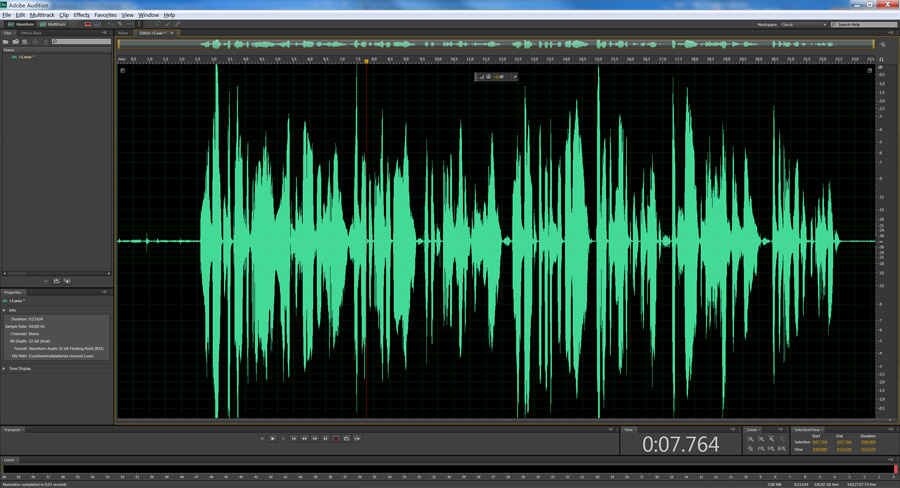
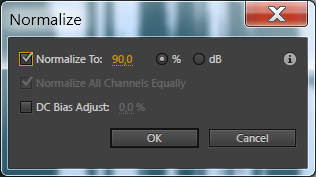
Трек будет выглядеть вот так:
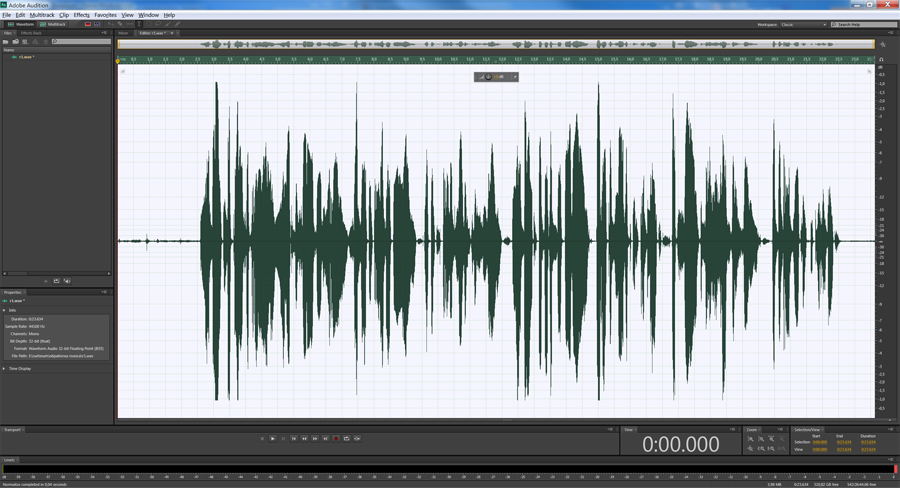
3 шаг. Избавимся от шумов. Для этого, пользуясь указателем мыши, выделим на треке небольшой кусочек шума, как здесь:


Здесь, нужно будет нажать на кнопку Capture Noise Print и в окне ниже появится график выделенного звукового сэмпла шума. Если данная кнопка не активна, то это означает, что вы выбрали слишком маленький кусочек шума, нужно закрыть диалоговое окно, выделить заново шум и вызвать эффект Noise Reduction. Смысл данного действия заключается в том, что программа запомнит частотную дорожку шума и попытается автоматически убрать все похожие частоты из трека. параметр Noise Reduction в 94% (можно и 100%, зависит от силы шума), остальное оставим по умолчанию и нажмем клавишу Applay .
Теперь обратите внимание, как будет выглядеть кусочек выделенного шума после применения эффекта. Звуковая волна стала практически прямой.
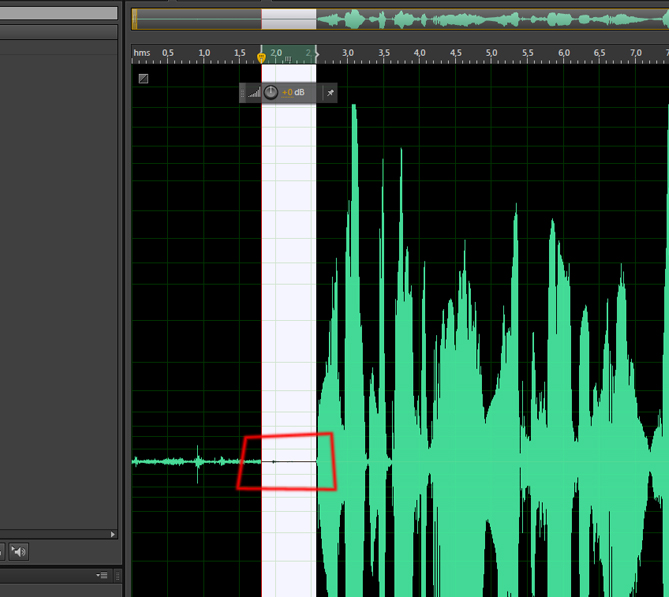
Теперь нужно избавиться от шумов во всем треке, для этого, выделим трек, нажав ctrl+A, вызовем тот же эффект и просто нажмем на кнопку Applay , образец шума будет использоваться старый, поэтому никаких настроек делать не надо. Трек будет выглядеть так:


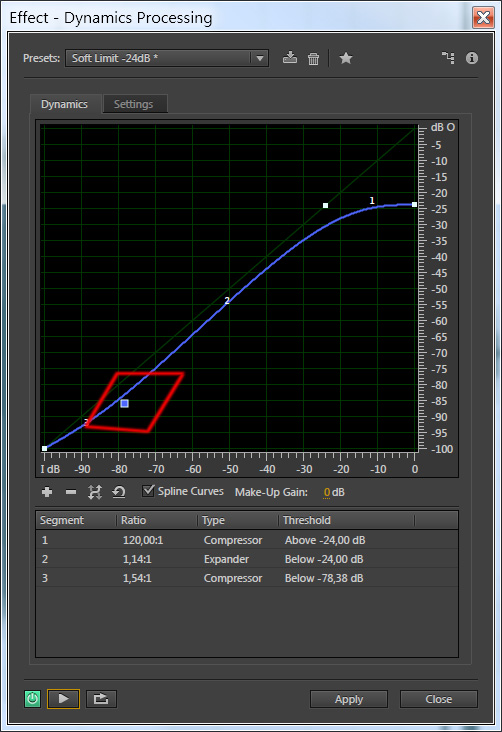

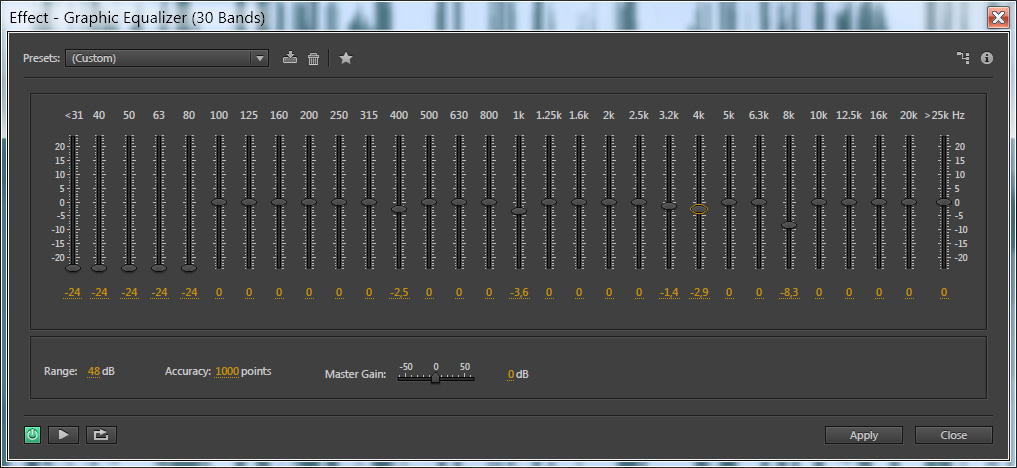
Голос после обработки
Теперь в принципе можно уже прослушать результат:
На этом я решила не останавливаться, поэтому:

В результате получилось следующее:
Надеюсь, моя статья оказалась для вас полезной. И не судите строго, так как все, что я сейчас показала я раскопала сама на просторах интернета без помощи профессионалов. Если вы считаете, что обладаете куда большими знаниями по качественной обработке голоса, то напишите о своем опыте в комментариях к данному посту. Будет очень интересно. Всего доброго!
Подписывайтесь на обновления блога «Дизайн в жизни»
по e-mail или социальных сетях
и мы обязательно опубликуем для вас еще больше полезной и интересной информации!
Читайте также:


